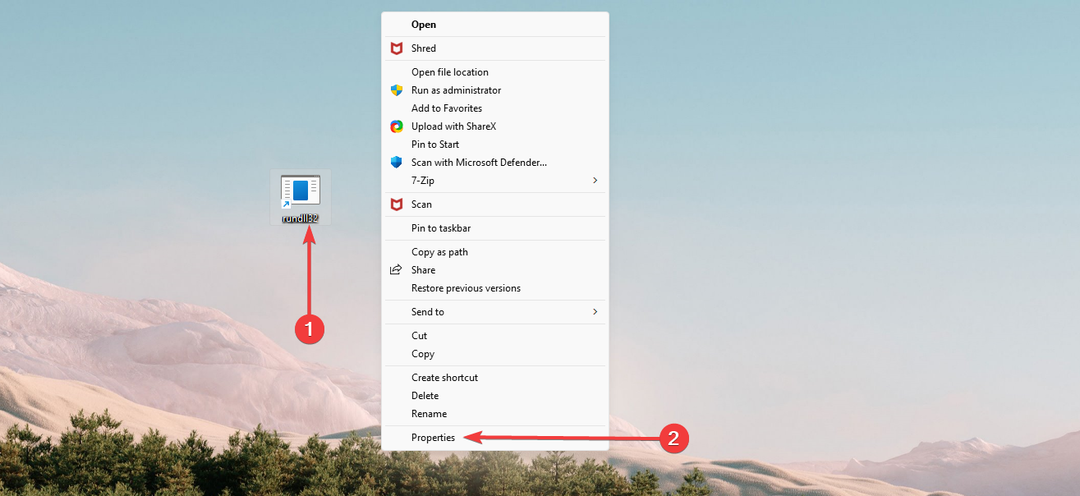Preprosti načini dostopa do stanja mirovanja sistema Windows 10
- Ustvarjanje bližnjice za spanje v sistemu Windows 10 je pogosto najbolj prilagodljiva možnost.
- Uporabite lahko tudi privzete bližnjice za spanje katere koli naprave s sistemom Windows 10.

XNAMESTITE TAKO, DA KLIKNETE NA PRENOS DATOTEKE
Ta programska oprema bo popravila običajne računalniške napake, vas zaščitila pred izgubo datotek, zlonamerno programsko opremo, napako strojne opreme in optimizirala vaš računalnik za največjo zmogljivost. Odpravite težave z računalnikom in odstranite viruse zdaj v treh preprostih korakih:
- Prenesite Restoro PC Repair Tool ki prihaja s patentiranimi tehnologijami (patent na voljo tukaj).
- Kliknite Zaženi skeniranje da poiščete težave z operacijskim sistemom Windows, ki bi lahko povzročale težave z računalnikom.
- Kliknite Popravi vse za odpravo težav, ki vplivajo na varnost in delovanje vašega računalnika.
- Restoro je prenesel 0 bralcev ta mesec.
Ustvarjanje bližnjice za spanje sistema Windows 10 je lahko zelo koristno in v tem priročniku bomo obravnavali vse vidike te teme.
Delo z napravami s sistemom Windows 10 je pogosto lahko užitek in ta postopek postane bolj gladek, ko lahko računalnik poljubno izklopite ali prespite.
Ustvarjanje in uporaba posebnih bližnjic za ta namen je pogosto odličen način, ki poveča vašo učinkovitost in postane hitra rešitev, ko imate težave pri krmarjenju po meniju Start.
V tem članku si bomo ogledali nekaj najbolj vznemirljivih načinov preklopa računalnika v stanje mirovanja z enostavnimi bližnjicami in opisali nekaj njegovih prednosti za uporabnika.
Ali obstaja bližnjica na tipkovnici za spanje?
Da, v vseh napravah s sistemom Windows 10 je privzeta nastavitev spanje bližnjica na tipkovnici. Vendar pa lahko improvizirate in prilagodite to zaporedje.
Uporaba bližnjic na tipkovnici ima nekaj prednosti, vključno z naslednjimi:
- Prihranek časa – Uporaba bližnjice na tipkovnici vam lahko prihranijo čas pri odpiranju različnih menijev za dokončanje funkcije v vaši napravi.
- Povečanje produktivnosti - Ker te bližnjice prihranijo čas, boste verjetno opravili več, ko jih boste navadili uporabljati.
- Enostavno preklapljanje pogledov – Poleg zaklepanja zaslona vam bodo pomagali brezhibno preklapljati med zasloni in aplikacijami v napravi.
Zdaj pa raziščimo postopek ustvarjanja in uporabe bližnjic za spanje računalnika.
Kako preklopim Windows 10 v način spanja z uporabo bližnjic?
1. Ustvarjanje bližnjice za spanje
1.1 Kako ustvariti bližnjico
- Z desno miškino tipko kliknite kateri koli prazen prostor na namizju, pojdite na Novo, potem Bližnjica.
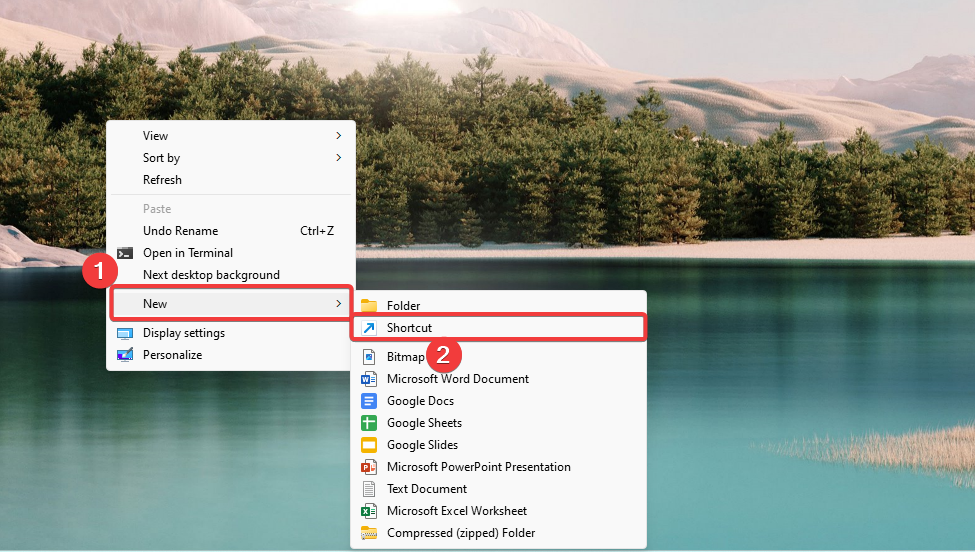
- V besedilno polje prilepite spodnji skript in kliknite na Naslednji (Mirovanje bi morali imeti izklopljeno. Če ne, računalnik preide v stanje mirovanja in ne v stanju spanja).
rundll32.exe powrprof.dll, SetSuspendState 0,1,0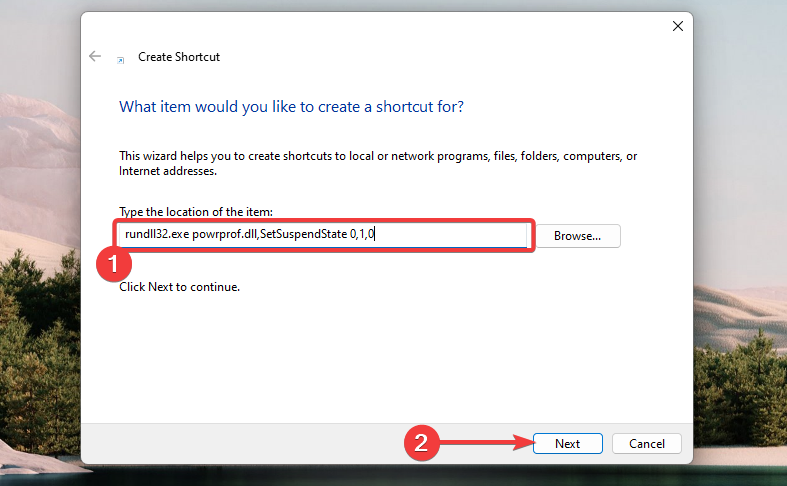
- Vnesite ime in kliknite Končaj gumb.

1.2 Dodeljevanje bližnjice bližnjične tipke
- Z desno miškino tipko kliknite novo ustvarjeno bližnjico in izberite Lastnosti možnost.

- Izberite Bližnjica vnesite bližnjico, ki jo želite uporabiti v Tipka za bližnjico besedilno polje, nato kliknite Prijavite se in v redu.
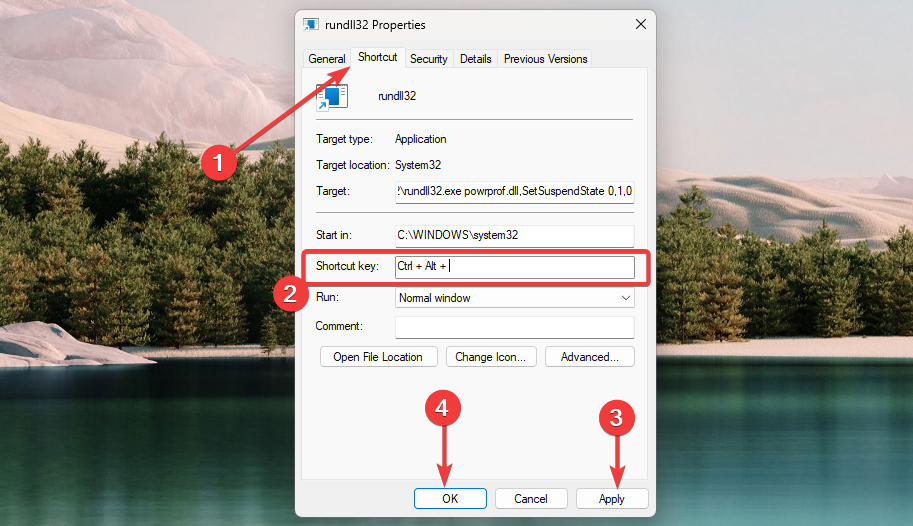
Zdaj bi morali uspešno ustvariti bližnjico za spanje in jo lahko nadzorujete z novo ustvarjeno bližnjično tipko.
2. Uporaba privzete bližnjice v načinu mirovanja
- Pritisnite Windows + D hitre tipke za odkrivanje namizja. Prepričajte se, da so vse kritične aplikacije zaprte.
- Pritisnite Alt + F4, da odprete pogovorno okno za zaustavitev sistema Windows.
- Razširite spustni meni in izberite Sleep hit Vnesite, ali kliknite v redu.

Ko je ta postopek končan, morate računalnik preklopiti v način spanja.
- Kako odstraniti sliko iskalne vrstice v sistemu Windows 11
- Kako omogočiti zeleni zaslon v aplikaciji Teams
- Kako integrirati ChatGPT z Wordom [najhitrejši načini]
- Google Nearby Share: Kako preprosto premikati datoteke
- Excel deluje počasi? 4 hitri načini za hitrejše
3. Uporaba zaporedja tipk
- Pritisnite Windows + X odpreti Win + X meni. Na vsakem elementu menija boste videli podčrtano abecedo, ki predstavlja bližnjico za postopek.

- Pritisnite U na tipkovnici.
- Na koncu pritisnite S na tipkovnici.
Ustvarjanje bližnjice za spanje v sistemu Windows 10 vam daje največjo prilagodljivost. Izberete lahko iste bližnjične tipke, s katerimi želite delati.
Upoštevajte, da teh rešitev nismo ustvarili v določenem vrstnem redu in uporabite tisto, kar se vam zdi najprimernejše.
V spodnjem razdelku za komentarje nam sporočite, katera od zgornjih metod vam ustreza.
Imate še vedno težave? Popravite jih s tem orodjem:
SPONZORIRANO
Če zgornji nasveti niso rešili vaše težave, se lahko vaš računalnik sooči z globljimi težavami s sistemom Windows. Priporočamo prenos tega orodja za popravilo računalnika (ocenjeno odlično na TrustPilot.com), da jih preprosto obravnavate. Po namestitvi preprosto kliknite Zaženi skeniranje in nato pritisnite na Popravi vse.